如何把图片转换成word文档
数字化时代,我们经常会遇到需要将图片中的文字信息转换为可编辑的Word文档的情况,无论是为了编辑修改、存档还是分享,掌握这一技能都显得尤为重要,如何把图片转换成word文档?本文将详细介绍几种高效的方法,帮助你轻松实现这一转换过程,让信息处理更加便捷。
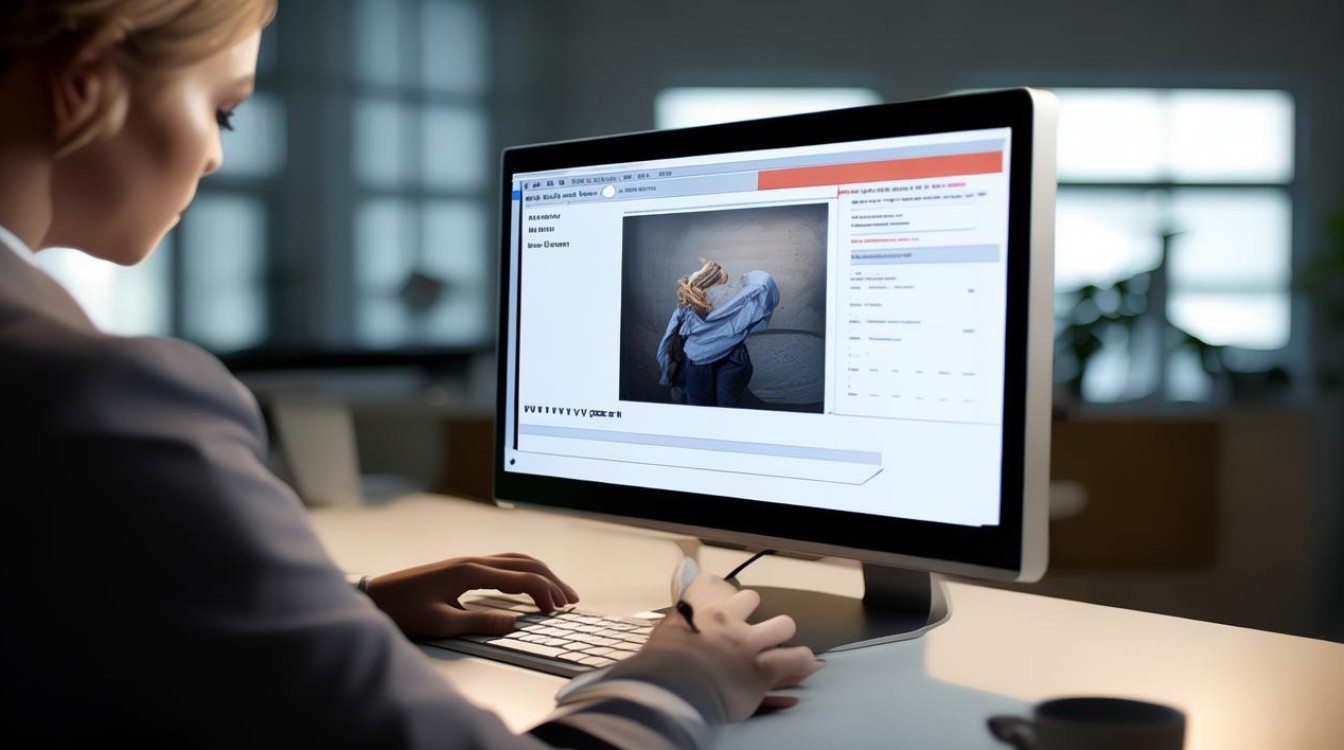
使用OCR技术直接转换
在线OCR工具
- 操作步骤:访问如Adobe Acrobat Online、Smallpdf、ILovePDF等提供OCR功能的在线平台,上传图片文件,选择识别语言(通常默认为中文或英文),点击“转换”或“识别”按钮,等待系统处理完成,下载或直接编辑生成的Word文档。
- 优点:无需安装软件,方便快捷,适合偶尔使用的用户。
- 注意事项:注意保护个人隐私,避免上传敏感信息;部分服务可能有文件大小或数量限制。
专业OCR软件
- 推荐软件:ABBYY FineReader、Readiris Pro等。
- 操作步骤:安装并打开软件,导入图片文件,设置识别参数(如语言、输出格式等),执行OCR识别,最后保存为Word文档。
- 优点:识别准确率高,支持批量处理,功能丰富,适合长期或大量需求。
- 注意事项:部分软件为付费版本,需根据实际需求选择合适的版本。
利用办公软件内置功能
Microsoft Word
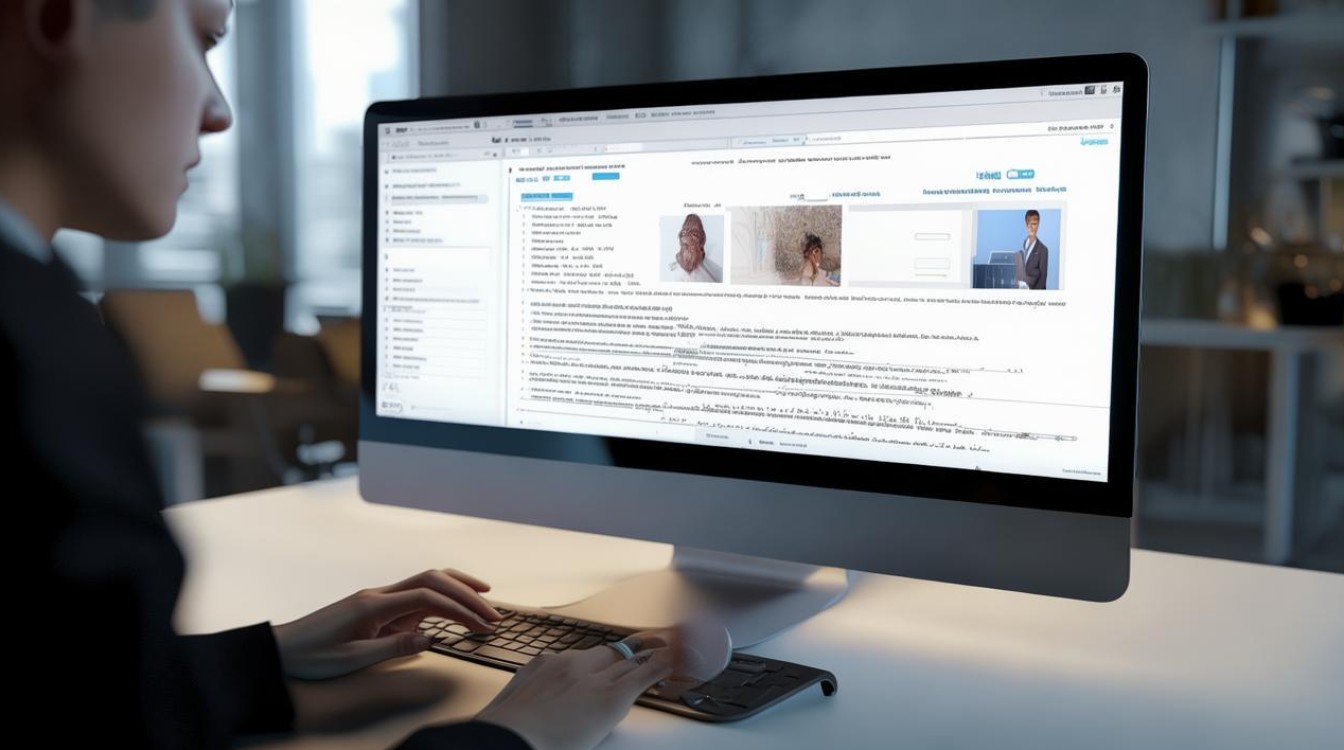
- 操作步骤:在Word中打开“文件”菜单下的“从文件/设备导入”或直接拖拽图片到Word文档中,选中图片,点击“图片工具”下的“格式”选项卡,找到“文字”按钮(可能需先启用“图片布局选项”),选择“提取文字”或类似功能(具体名称可能因版本而异),Word会自动进行OCR识别,并将结果插入到文档中,之后可以对识别出的文字进行编辑。
- 优点:无需额外软件,适合已有Office订阅的用户。
- 注意事项:识别效果可能受图片质量影响,且高级功能可能需要特定版本的Office支持。
Google Docs
- 操作步骤:虽然Google Docs本身不直接提供OCR功能,但你可以通过上传图片到Google Drive,然后使用Google Keep或其他第三方应用(如上述在线OCR工具)进行转换,再将结果复制到Google Docs中。
- 变通方法:另一种方式是利用Google Photos的搜索功能(基于OCR技术)来查找图片中的文字,虽然不能直接导出为Word,但可以辅助识别和复制文字。
手机APP辅助转换
对于移动设备用户,市面上有许多OCR识别应用,如“扫描全能王”、“CamScanner”等,这些应用不仅支持图片转文字,还能直接导出为PDF或Word格式,非常适合在外出或没有电脑的情况下使用。
- 操作步骤:下载并安装应用,打开后拍摄或导入图片,选择识别区域,进行OCR识别,最后导出为Word文档。
- 优点:便携性强,操作简单,即时性高。
- 注意事项:注意应用权限管理,避免不必要的隐私泄露。
注意事项与小贴士
- 图片质量:高质量的图片能显著提高识别准确率,尽量确保图片清晰、无噪点、文字无遮挡。
- 格式选择:在保存为Word文档前,检查是否保留了原始的排版和格式,必要时可手动调整。
- 校对修正:OCR技术虽已相当成熟,但仍可能存在识别错误,特别是对于手写体、特殊字体或复杂布局的图片,转换后应仔细校对并修正。
- 版权意识:在转换和使用他人图片内容时,请确保遵守相关法律法规,尊重原作者的版权。
通过以上方法,你可以轻松地将图片转换成Word文档,无论是用于学习、工作还是日常记录,都能大大提升效率,希望这篇文章能帮助你更好地掌握这一实用技能。
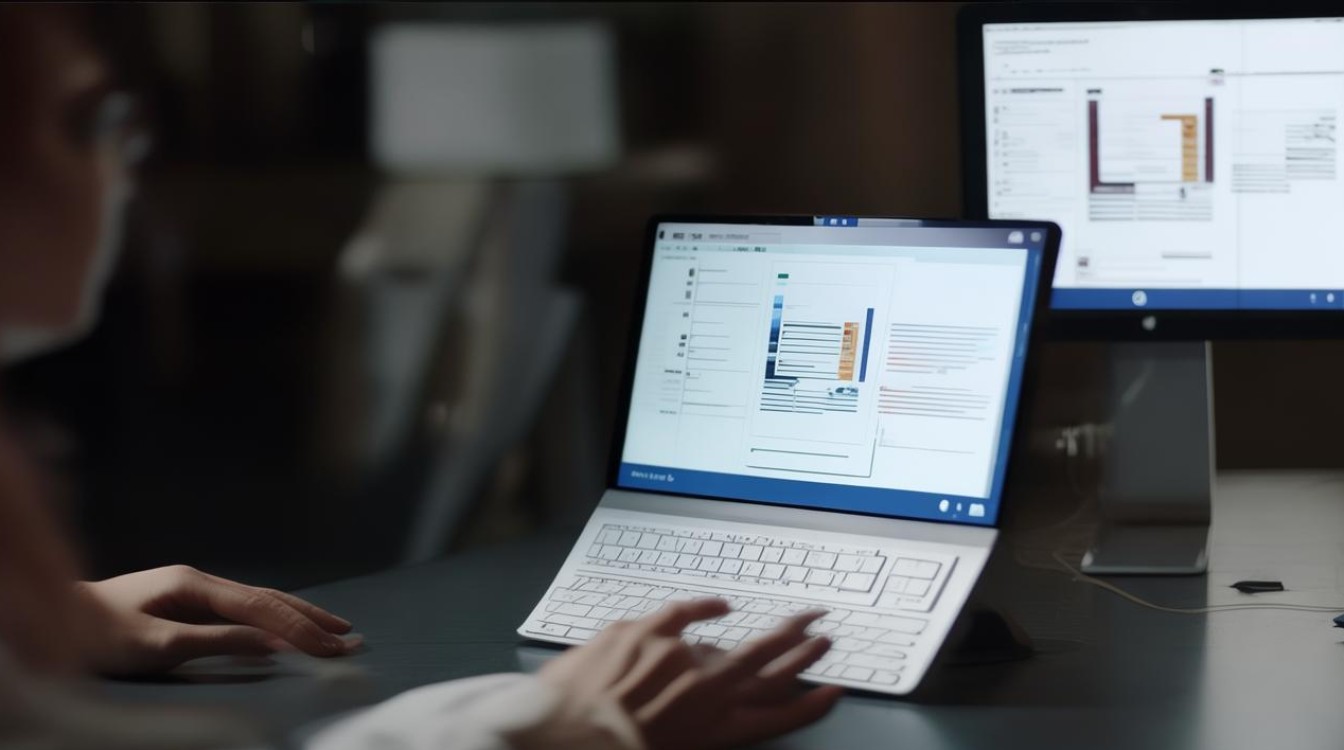
FAQs
Q1: OCR识别后的Word文档格式混乱怎么办? A1: 尝试调整OCR软件的设置,如指定更精确的语言、调整输出格式等,如果仍然有问题,可以在Word中手动调整段落、字体和布局,或者使用“样式”功能统一格式。
Q2: 转换后的Word文档中出现乱码或无法识别的字符怎么处理? A2: 首先检查原图片是否清晰,特别是包含特殊字符或符号的部分,如果图片质量良好但仍有问题,可以尝试更换OCR引擎或软件,因为不同软件对特定字符的识别能力有所不同,手动输入或替换难以识别的字符也是
版权声明:本文由 数字独教育 发布,如需转载请注明出处。


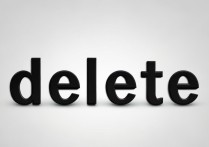
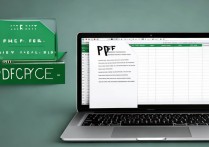









 冀ICP备2021017634号-12
冀ICP备2021017634号-12
 冀公网安备13062802000114号
冀公网安备13062802000114号